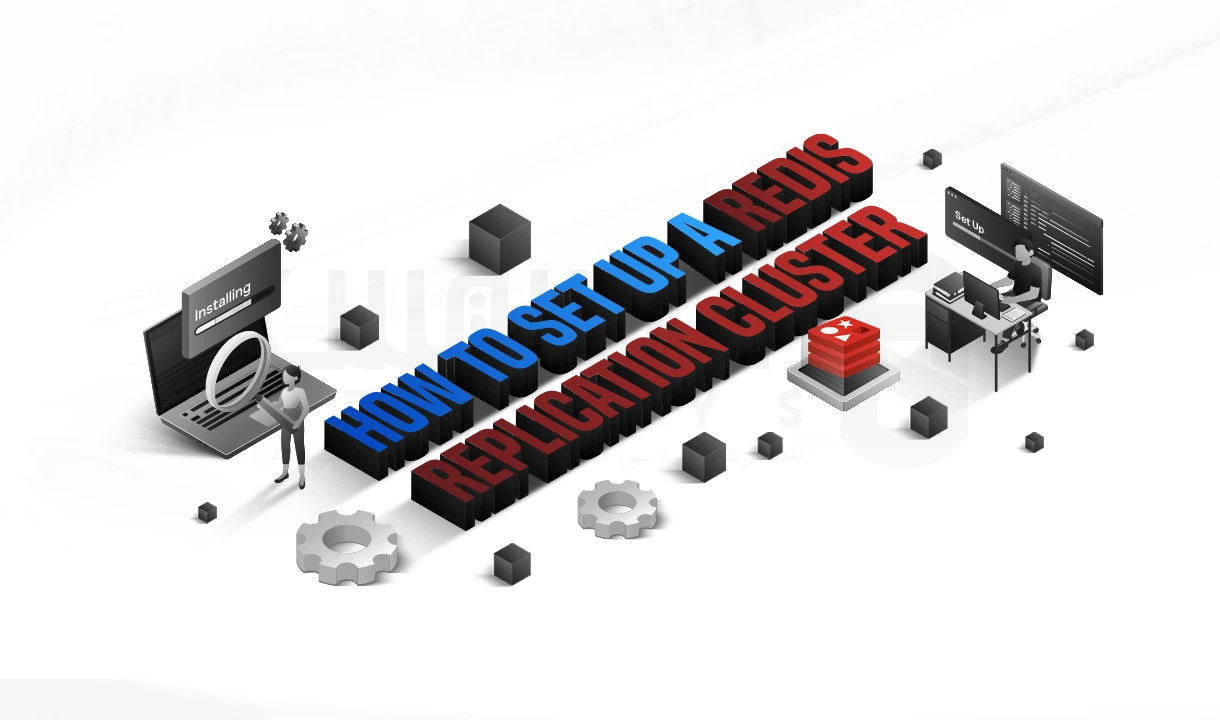آموزش کامل اتصال به سرور لینوکس با Remmina (SSH، VNC و SFTP)

 مدت زمان مطالعه : 9 دقیقه
مدت زمان مطالعه : 9 دقیقه  0 کامنت
0 کامنتاگه قصد اینو دارید که به صورت ریموت به سیستم های لینوکسی متصل بشید، Remmina یکی از بهترین ابزارهایی هست که می تونید استفاده کنید. من خودم به عنوان ادمین سرور، بارها از این نرم افزار برای اتصال به سرورهای مختلف استفاده کردم و همیشه از سرعت و انعطافی داره راضی بودم. توی این مقاله به صورت کامل، ساده و کاربردی نحوه اتصال به سرور لینوکس با Remmina رو آموزش میدم.
Remmina چیه؟
Remmina یک کلاینت رایگان و متن باز و برای اتصال به دسکتاپ های ریموت هست که برای لینوکس و سیستم عامل های مشابه یونیکس طراحی شده و با GTK+3 توسعه پیدا کرده. از چندین پروتکل مختلف هم پشتیبانی میکنه، مثل:
- RDP
- VNC
- NX
- XDMCP
- SSH
مزایای استفاده از Remmina
پشتیبانی از پروتکل های متنوع
امکان ساخت پروفایل های اتصال و دسته بندی
اتصال سریع با وارد کردن مستقیم IP
پشتیبانی از حالت Full HD
رابط کاربری تب دار برای مدیریت همزمان چند اتصال
منبع رسمی: برای کسب جزئیات کامل و به روزتر می تونید به وبسایت رسمی Remmina سر بزنید.
مقایسه حرفه ای برای پروتکل ها
SSH: امن ترین گزینه برای کار با ترمینال و سرورها
VNC: برای محیط های گرافیکی وابسته به اینترنت نسبتاً پر سرعت
SFTP: انتقال امن فایل ها بین دو سیستم
RDP: مناسب ترین گزینه برای سیستم عامل ویندوز
تجربه من:
اگر سرعت اینترنتت پایین باشه، استفاده از SSH و غیرفعال کردن افکت های گرافیکی در VNC باعث افزایش چشمگیر سرعت میشه.
پیش نیازهای اتصال
قبل از نصب 2 مورد زیر رو حتما آماده کنید:
– فعال سازی اشتراک گذاری دسکتاپ در سیستم مقصد
– نصب سرویس SSH (برای ایجاد اتصالی امن)
آموزش اتصال با ریموت دسکتاپ Remmina
برای اتصال سریع به پروتکل های VNC ،SFTP و SSH ریموت دسکتاپ remmina بهترین گزینه هست. برای این اتصالات باید ریموت دسکتاپ رمینا رو بر روی سیستم لینوکس نصب کنید.
نصب Remmina روی توزیع های لینوکس
Remmina در مخازن بیشتر توزیع های معروف لینوکس وجود داره، دستورات زیر رو متناسب با سیستم عامل خودت اجرا کنید:
Debian/Ubuntu
$ sudo apt install remmina remmina-plugin-*
CentOS/RHEL/Alma & Rocky
# yum install epel-release # yum copr enable castor/remmina # yum install 'remmina*'
Fedora 22+
$ sudo dnf copr enable hubbitus/remmina-next $ sudo dnf upgrade --refresh 'remmina*' 'freerdp*'
$ sudo emerge -a net-misc/remmina [on Gentoo Linux] $ sudo apk add remmina [on Alpine Linux] $ sudo pacman -S remmina [on Arch Linux] $ sudo zypper install remmina [on openSUSE]
راه اندازی و اتصال به سیستم لینوکس از طریق Remmina
بعد از نصب Remmina، از طریق منوی سیستم یا داشبورد برنامه رو باز کنید.
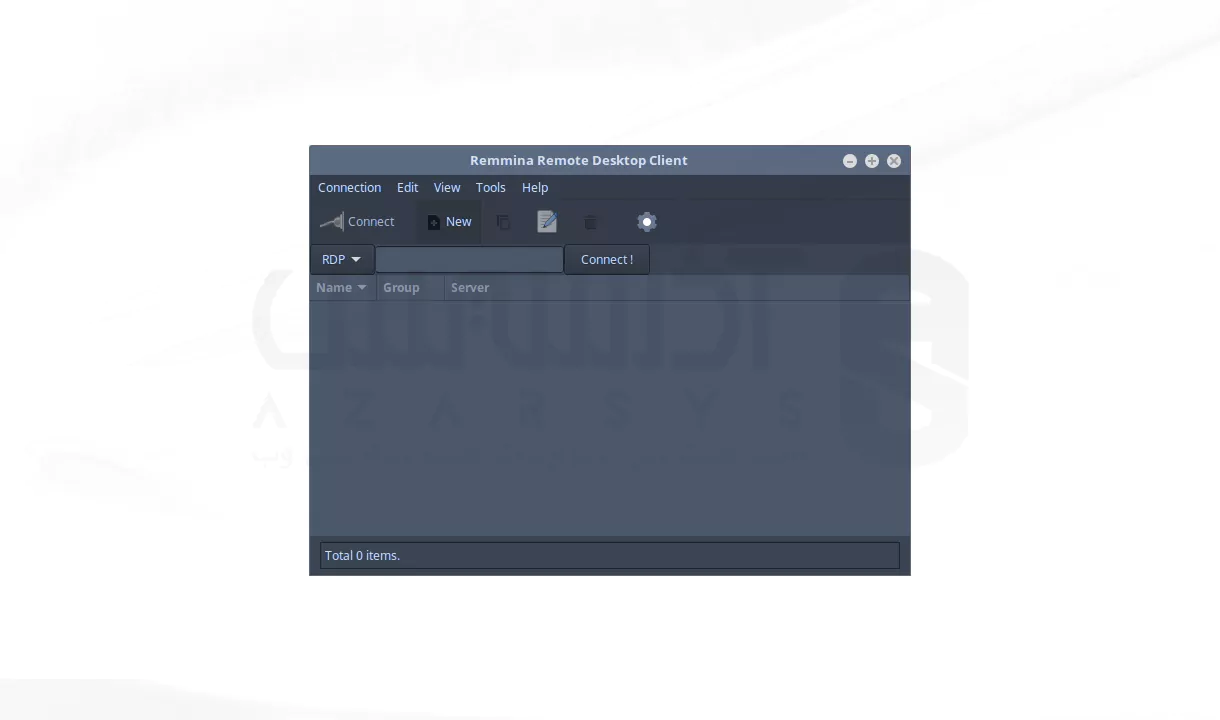
برای شروع اتصال جدید دکمه Ctrl + N رو بزنید یا از مسیر Connection > New واردش بشید.
پنجره تنظیم اتصال باز میشه، در اینجا نوع پروتکل رو انتخاب کنید.
اطلاعاتی مانند IP سرور، نام کاربری، رمز عبور، پورت رو وارد کنید.
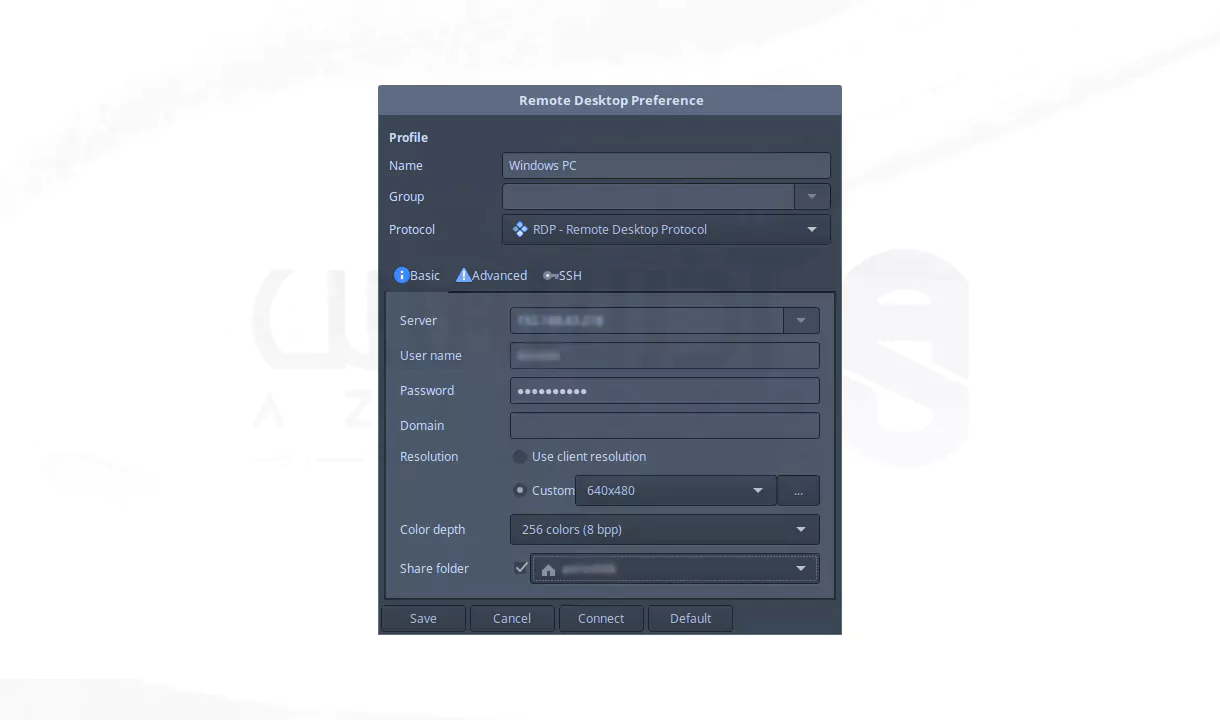
در این مرحله تب های Advanced و SSH رو برای تکمیل پیکربندی بررسی کنید.
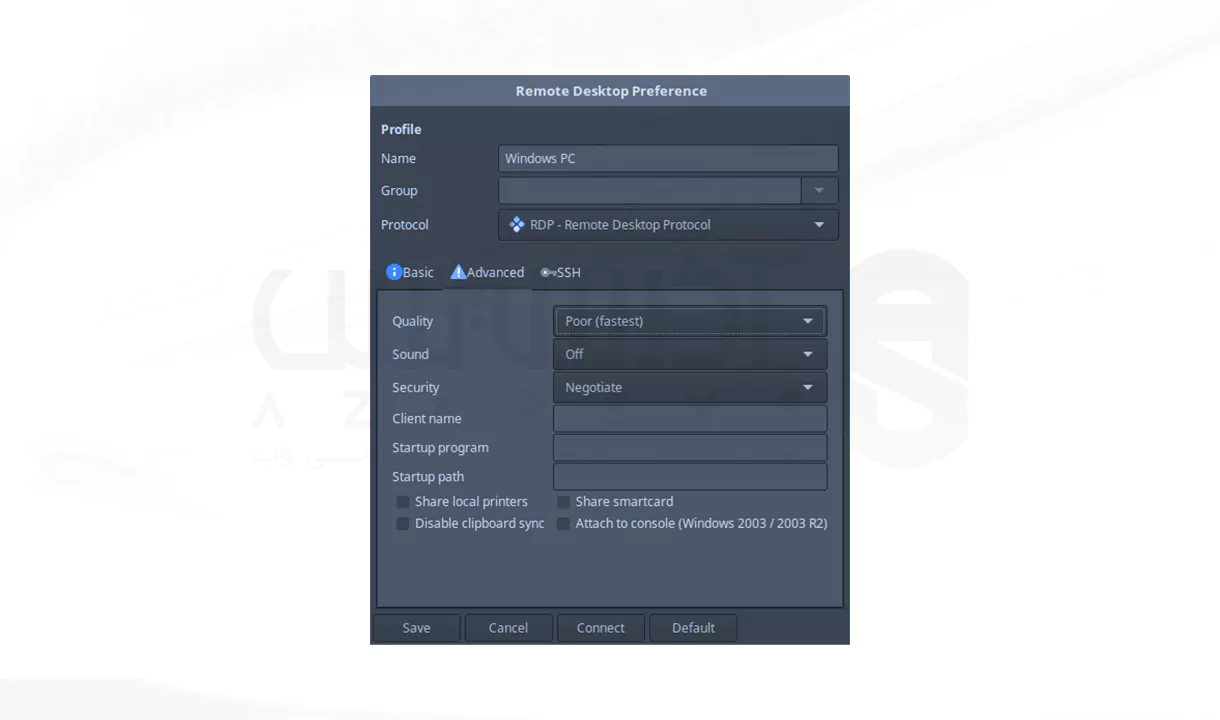
روی گزینه Save بزنید تا تنظیمات اتصال ذخیره بشه.
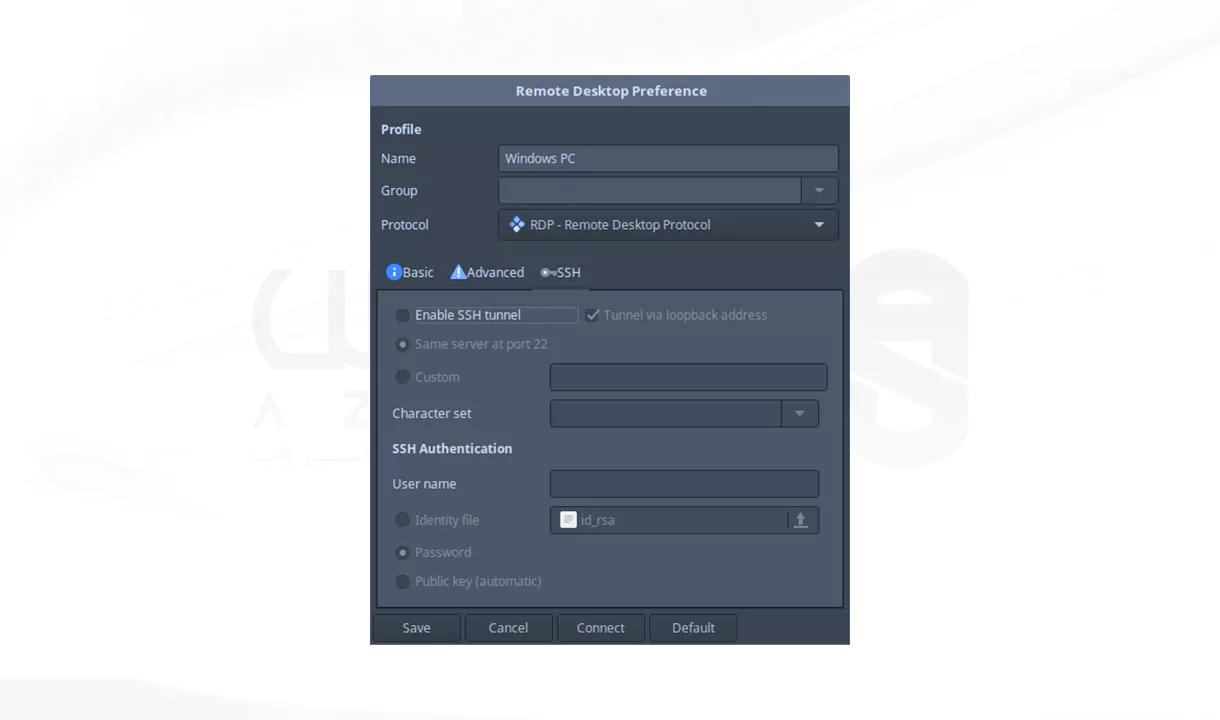
مانند تصویر زیر همه اتصال ها از رابط اصلی Remmina قابلیت مدیریت دارن.
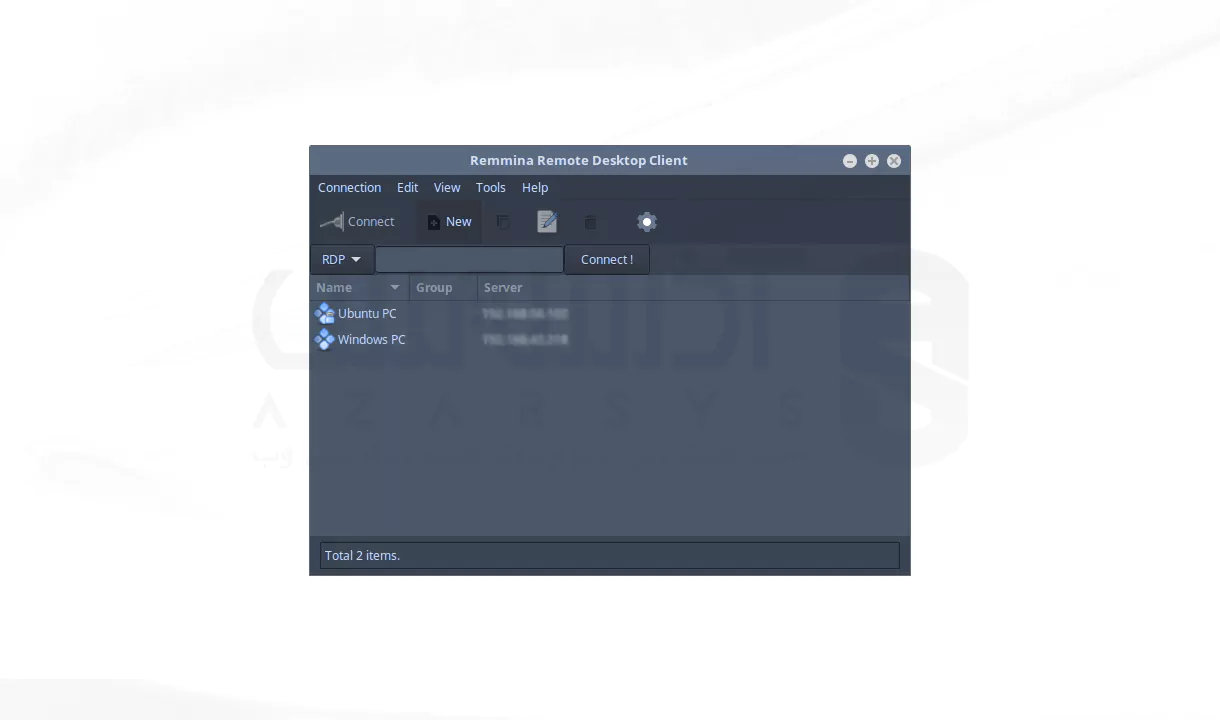
اتصال به پروتکل های مختلف لینوکس با Remmina
اتصال به پروتکل SSH
از منوی پروتکل گزینه SSH رو بزنید، بقیه اطلاعات رو وارد کنید.
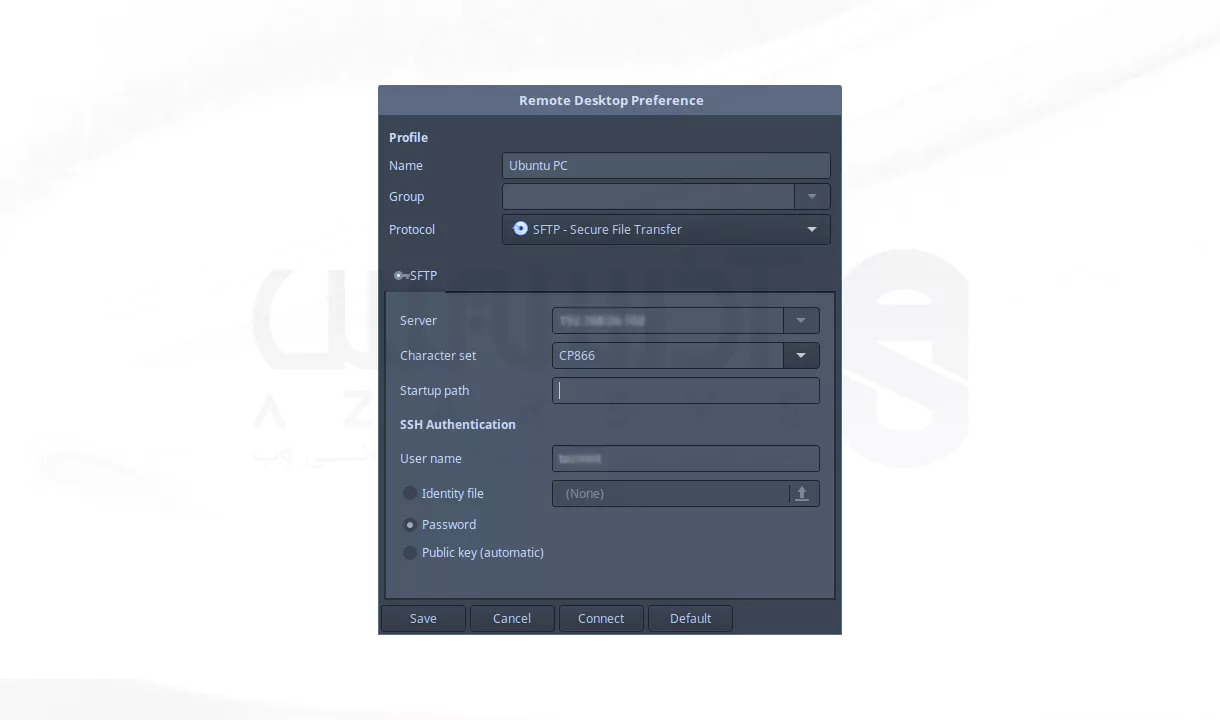
در این قسمت پسورد خودتون بزنید و روی Ok کلیک کنید.
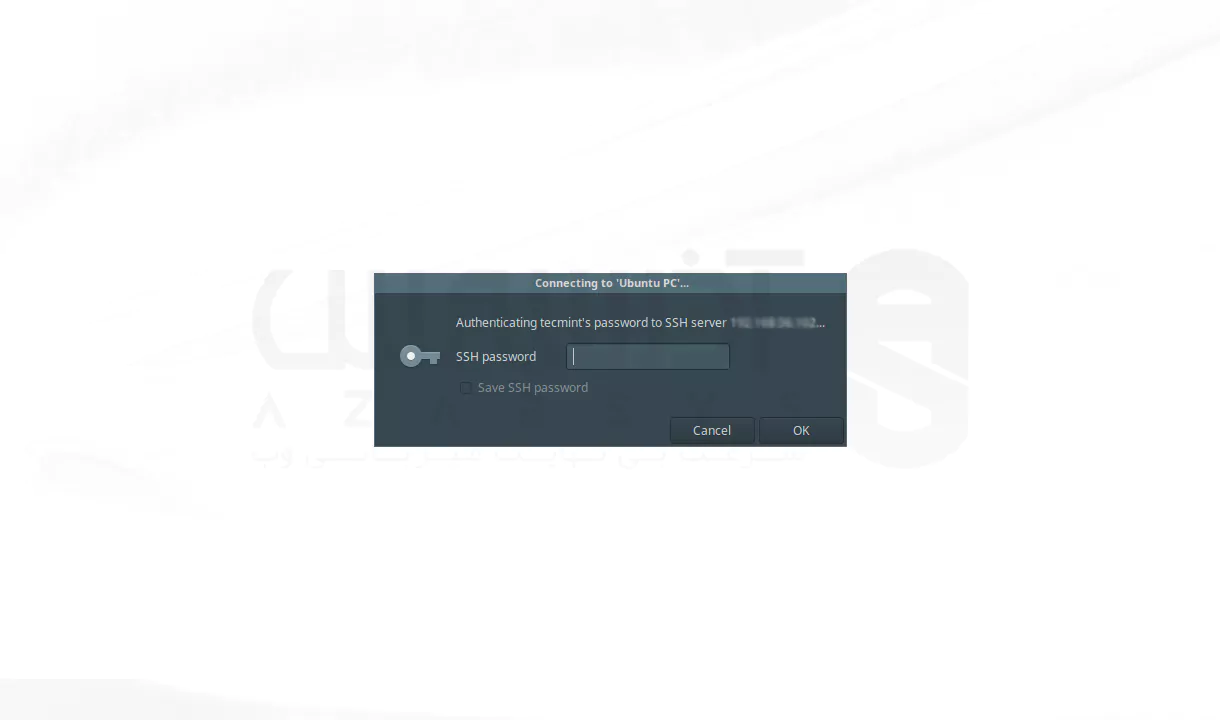
اگه صفحه ترمینال یا دسکتاپ مثل تصویر نمایان شد، یعنی اتصال با موفقیت همراه بوده.
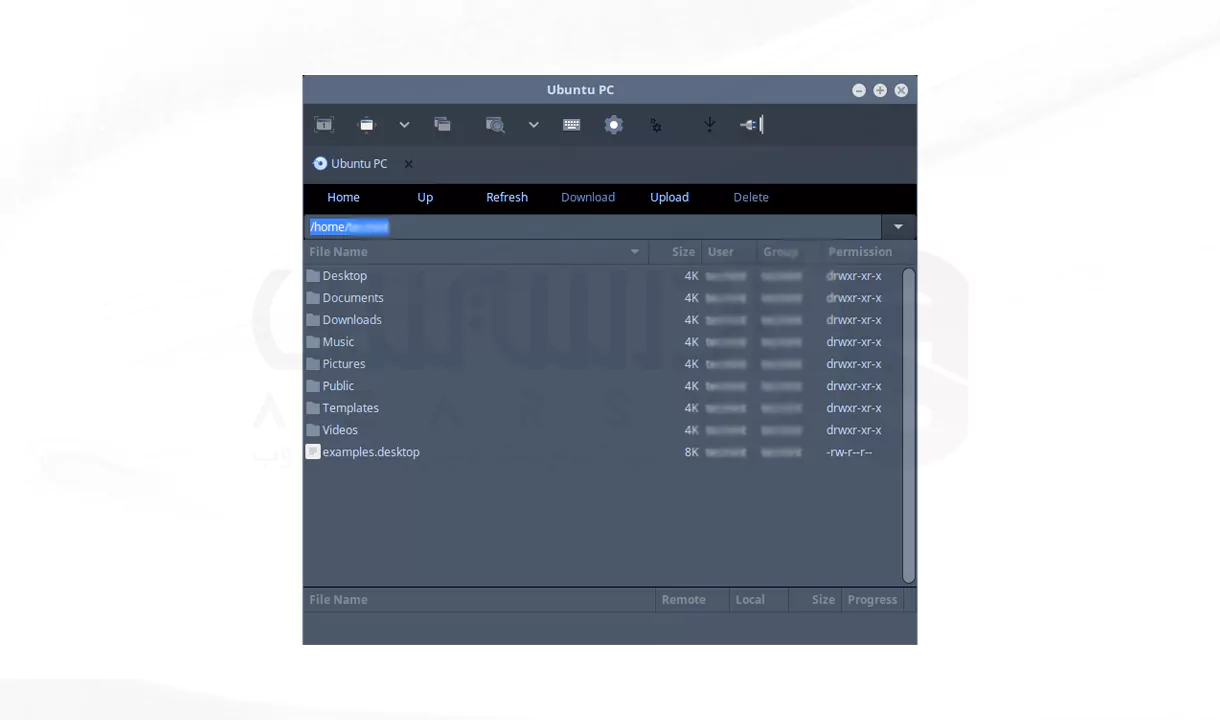
اتصال به پروتکل SFTP
پروتکل SFTP-Secure File Transfer رو از منویی که می بینید انتخاب کنید.
هدف در این اتصال، انتقال دادن فایل ها بین دو سیستم به صورت ایمن هست.
اطلاعات خواسته شده رو در هر بخش تکمیل کنید.

با مشاهده صفحه زیر، یعنی مراحل اتصال و با موفقیت انجام دادید.
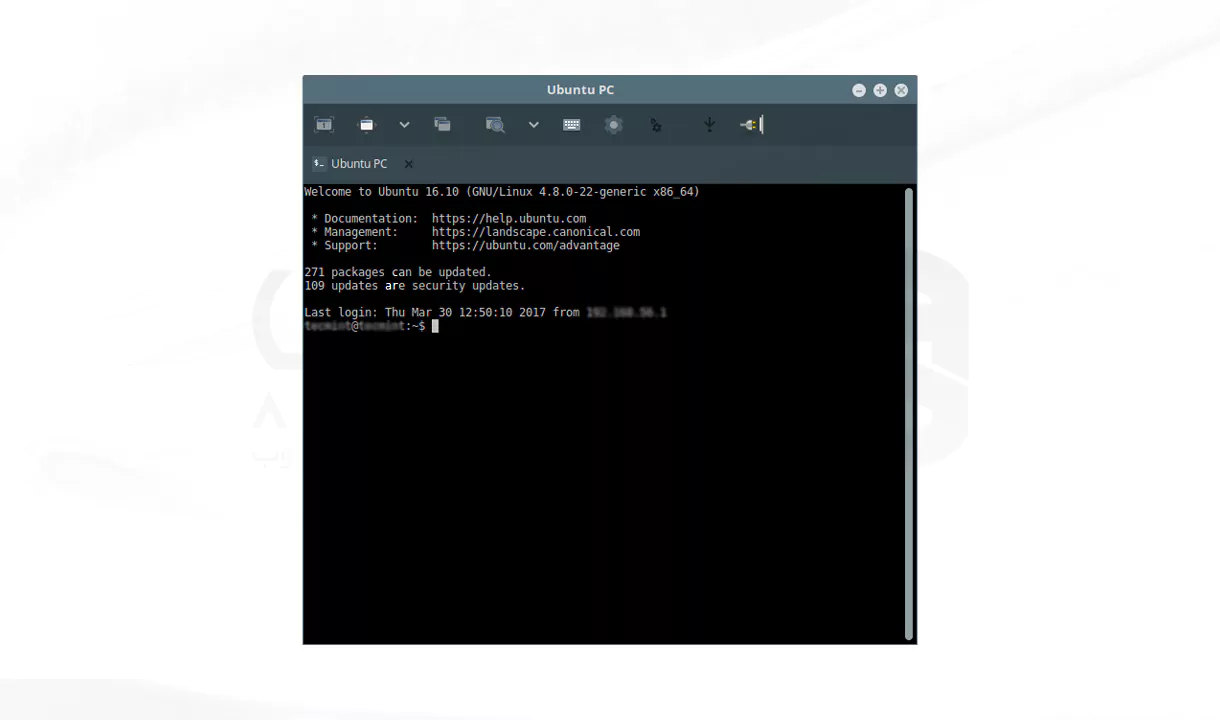
اتصال به پروتکل VNC
از طریق منوی پروتکل گزینه VNC رو بزنید.
تمامی تنظیماتی که در مراحل قبلی گفتم رو تکمیل کنید.
گزینه connect رو بزنید.
برای اتصال پسورد خودتون رو وارد کنید.
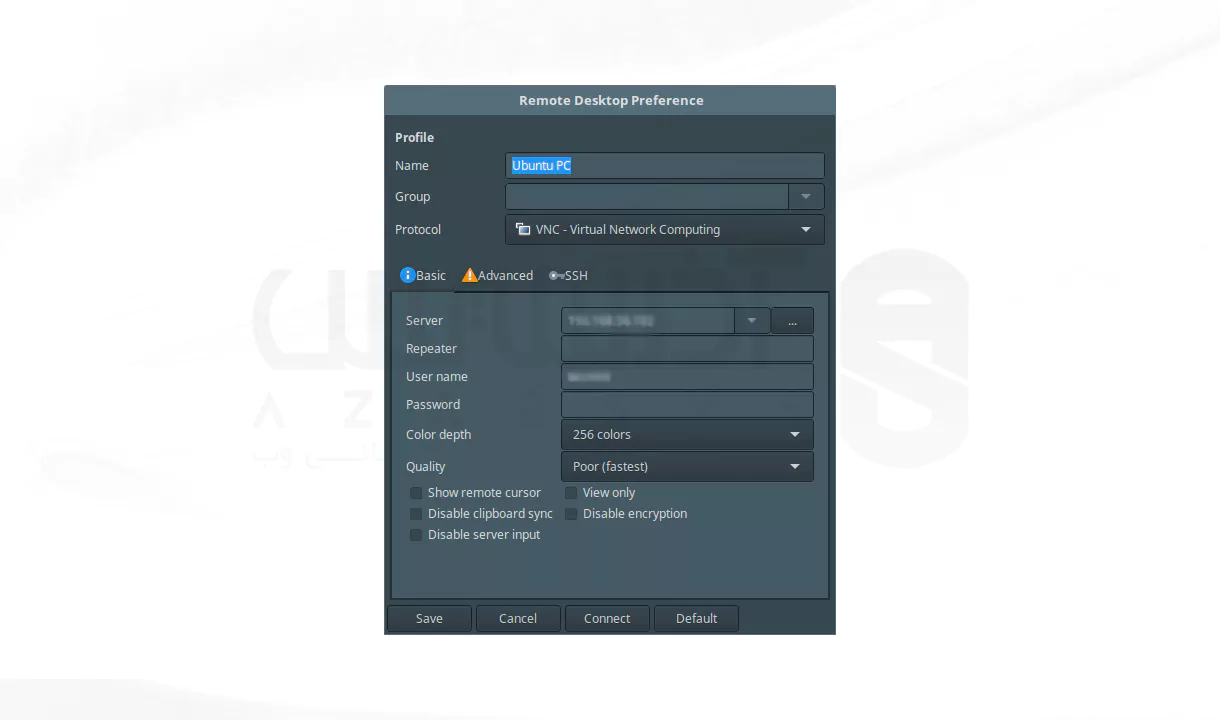
تصویر زیر نشون میده که با موفقیت به پروتکل VNC وصل شدید.
تو اینجا برای اتصال باید رمز عبور ورود کاربر رو از رابط ورود به سیستم دسکتاپ وارد کنید.
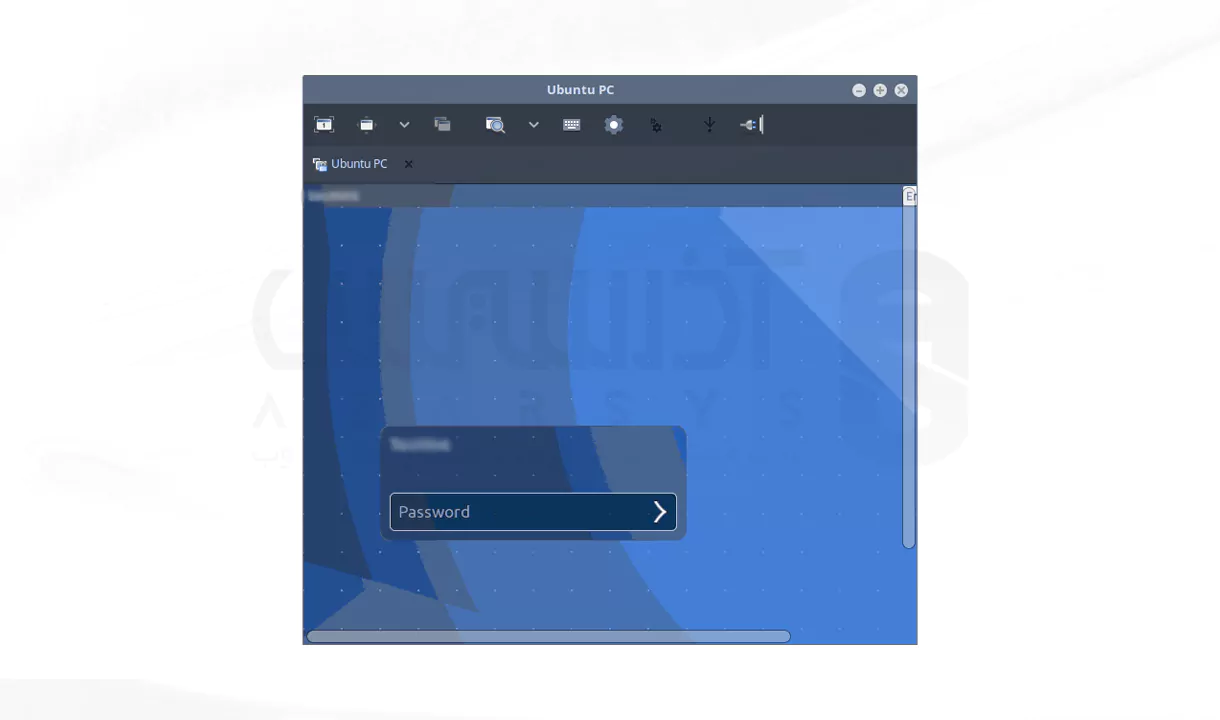
در صورت پیکربندی درست تو این مرحله، محیط دسکتاپ ریموت روی سیستم تو باز میشه.
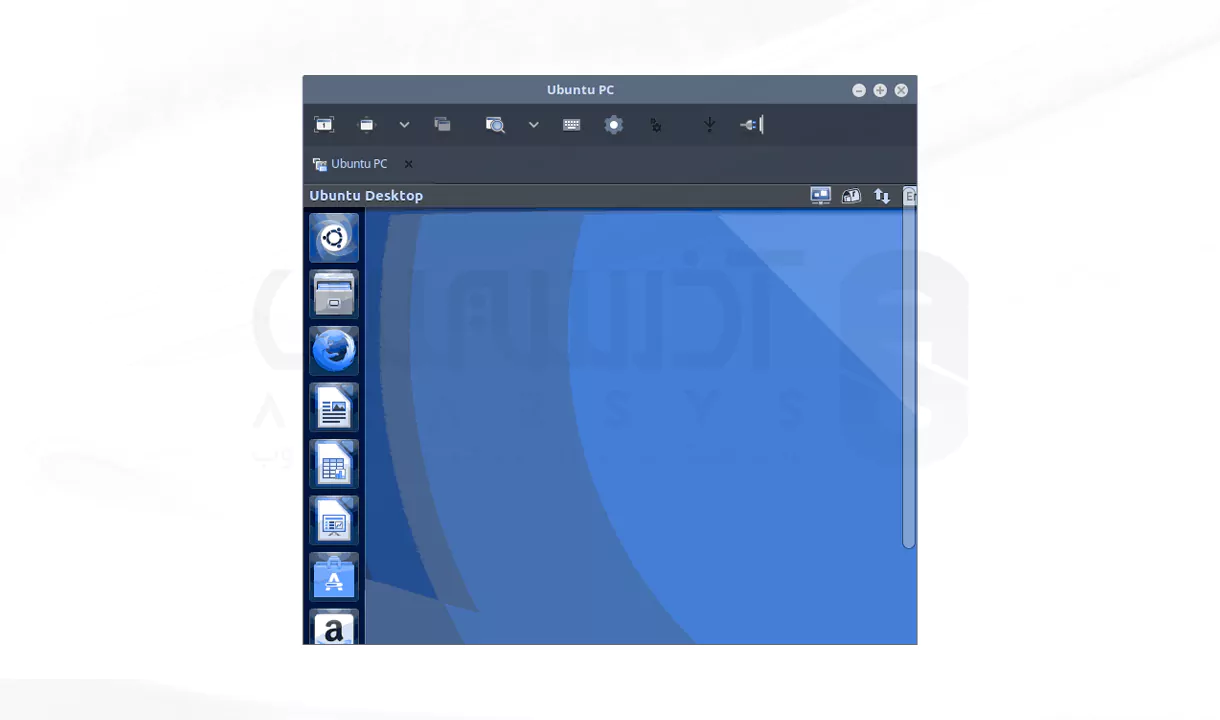
مشکلات رایج و راه حل اتصال به سرور لینوکس با Remmina
خطای Authentication failed در SSH: در صورتی که با این خطا مواجه شدید، حتما کلید خصوصی روی سیستم مبدا و مقصد رو باهم هماهنگ کنید تا این مشکل رفع بشه.
کندی VNC: کاهش عمق رنگ به ۸ بیت می تونه سرعت رو دو برابر کنه.
قطع شدن اتصال بعد از چند دقیقه: دستور xset s off رو در سرور اجرا کنید.
نکات امنیتی
قبل از هر اتصال ریموتی، مطمئن بشین که:
– سرور مقصد به روز باشه و فایروال ها درست پیکربندی شده باشن.
– همچنین دسترسی های کاربران مجاز باشه.
– استفاده از کلید خصوصی به جای پسورد برای SSH امنیت رو چند برابر میکنه.
نتیجه گیری
نرم افزار remmina سریع ترین روش برای اتصال به پروتکل های لینوکسی هستش! توی این مقاله یاد گرفتید که Remmina چیه و چرا یکی از بهترین ابزارهای اتصال ریموت برای لینوکسه. چطور روی توزیع های مختلف لینوکس نصبش کنید و از طریق رابط گرافیکی اتصال SSH، VNC و SFTP رو راه اندازی کنید.
اگه سرور لینوکسی ندارید و می خوایید که سریع تر این موارد رو تست کنید، میتونید از سرورهای مجازی لینوکس آذرسیس استفاده کنید که اتصال سریع و سخت افزار قدتمندی داره.
Remmina فقط امکان اتصال کاربر لینوکس رو برای کنترل سرور RDP در رایانه شخصی دیگه فراهم می کنه و باید به عنوان یک مرورگر دسکتاپ در نظر بگیرید.rn
هیچ نسخه ای از ریموت دسکتاپ Remmina برای ویندوز وجود نداره.